MacBook có thể nói là có pin trâu nhất hiện nay trên thị trường. Tuy nhiên, nếu bạn làm theo những mẹo sau, thời lượng của máy có thể được kéo dài hơn nữa.
MacBook có thể nói là có pin trâu nhất hiện nay trên thị trường. Tuy nhiên, nếu bạn làm theo những mẹo sau, thời lượng của máy có thể được kéo dài hơn nữa.
Bạn đang đọc: Tổng hợp những mẹo cực hay kéo dài tuổi thọ pin cho MacBook
MacBook không chỉ đẹp, gọn nhẹ mà hiệu năng của máy cũng thuộc vào hạng nhất nhì hiện nay. Chưa kể thời lượng pin cũng khá là “trâu”, kéo dài gần chục tiếng đồng hồ sử dụng liên tục. Tuy nhiên, nếu bạn vẫn muốn kéo dài thời lượng sử dụng máy hơn nữa, vẫn có cách đấy. Dưới đây là một vài mẹo vặt cực hay giúp MacBook của bạn trở nên “vô địch” về thời lượng pin.
Sử dụng tùy chọn tiết kiệm pin của Mac OS Sierra
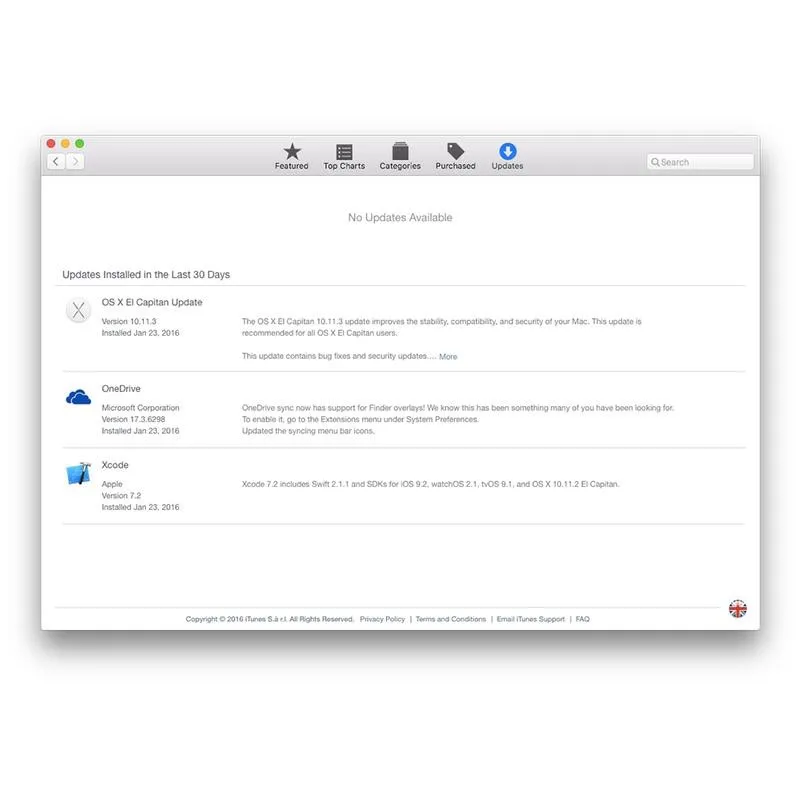
Hệ điều hành Mac OS Sierra đi kèm nhiều tính năng rất hay, bao gồm cả cải thiện tuổi thọ pin cho bất kỳ dòng máy nào. Điều đầu tiên bạn nên làm là cập nhật phiên bản mới nhất bằng cách click vào Apple > Software Update. Hoặc nếu máy đã cài đặt Mac OS Sierra thì bạn có thể bỏ qua bước này.
Kế đến, kích hoạt tính năng tiết kiệm pin của Mac OS Sierra bằng cách vào Apple > System Preferences và click vào Energy Saver. Ở đây có nhiều tùy chỉnh cho phép bạn đưa máy vào chế độ tiết kiệm pin bằng cách hạ độ sáng màn hình khi máy chỉ còn một lượng pin nhất định.
Hạ độ sáng màn hình và tắt những tính năng không sử dụng
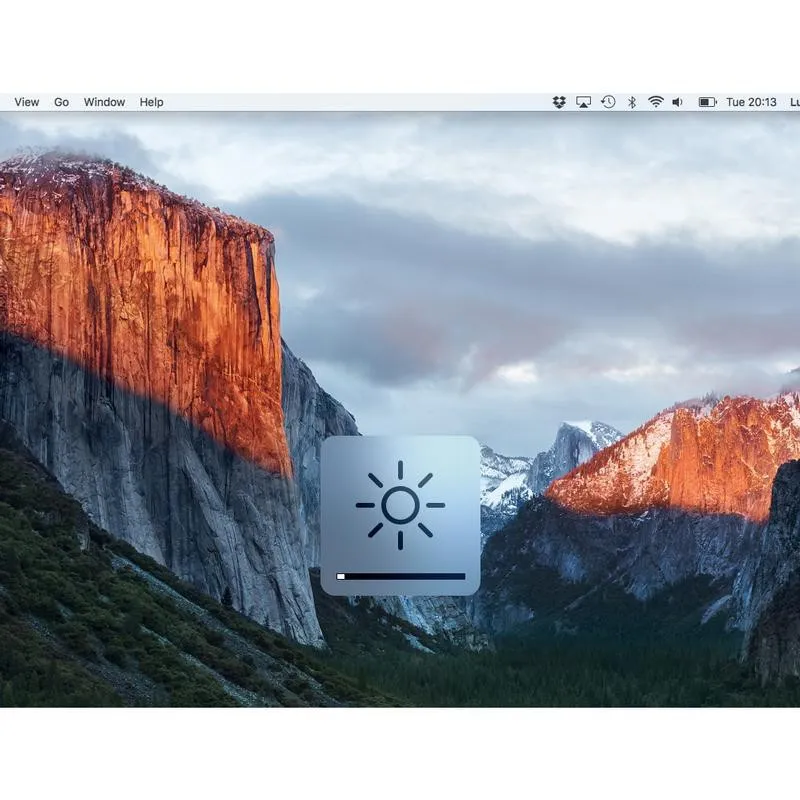
Để kéo dài tuổi thọ pin của MacBook, bạn sẽ cần phải bắt đầu giảm hoặc tắt bớt các tính năng mà bạn không sử dụng. Bấm phím F1 và kéo thanh trượt độ sáng màn hình xuống. Bạn cũng có thể kiểm soát độ sáng màn hình trong System Preferences.
Kế đến là tắt Bluetooth bằng cách nhấp vào biểu tượng Bluetooth trên thanh Menu và chọn Turn Bluetooth Off (hoặc vào System Preferences > Bluetooth và chọn Turn Bluetooth Off.
Thậm chí bạn có thể chọn giảm âm lượng xuống mức tối thiểu nếu như không cần thiết phải đụng tới âm thanh khi làm việc.
Loại bỏ những phụ kiện hoặc linh kiện không cần thiết
Có những phụ kiện gắn với máy Mac có thể làm giảm tuổi thọ pin của máy. Tháo ổ đĩa CD/DVD ra nếu bạn không dùng đến bộ phận này. Lưu ý chỉ có một số dòng máy MacBook cũ mới có ổ đĩa thế này.
Tháo các thiết bị ngoại vi, ngắt kết nối với thẻ nhớ SD, ổ cứng ngoài, hoặc USB 3G khi không sử dụng. Tất cả những thiết bị này đều “bòn rút” một lượng điện năng đáng kể từ MacBook.
Tránh xa các trò chơi và các ứng dụng đồ họa nặng
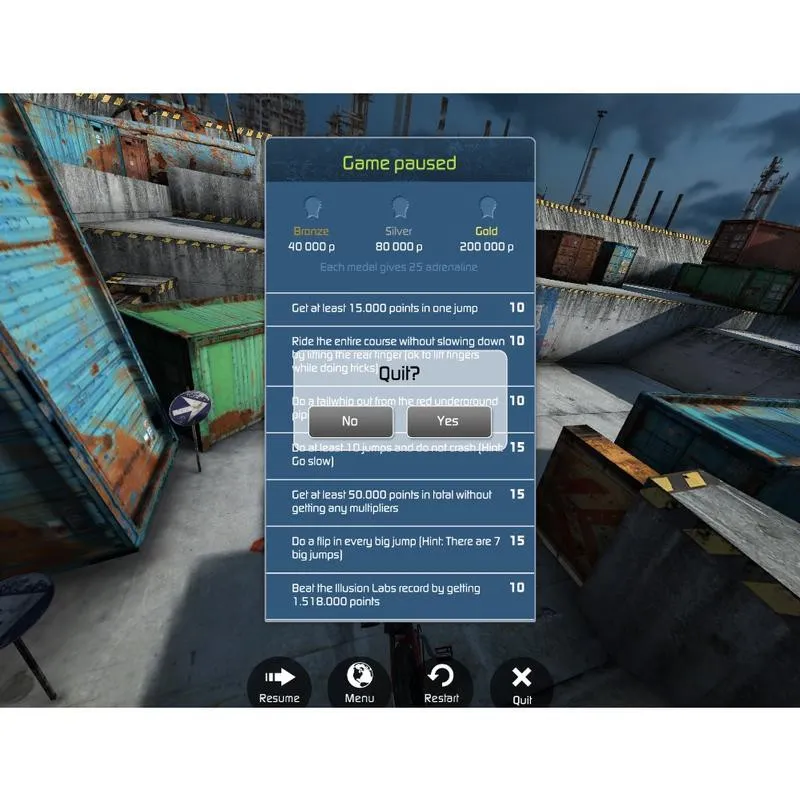
Nếu bạn là dân thiết kế thì không bàn. Nhưng nếu bạn chỉ sử dụng bình thường hoặc không phải designer chuyên nghiệp. Có nhiều phần mềm khác thay thế khá tốt cho Photoshop hoặc Illustrator. Điển hình là GIMP 2 hoặc Ink Scape. Đây đều là những ứng dụng đồ họa nhưng nhẹ, không yêu cầu phần cứng cao. Vì thế sẽ giúp MacBook tiết kiệm được kha khá pin khi sử dụng đấy.
Ngoài ra, bạn cũng nên tránh chơi game đồ họa cao hoặc 3D trên MacBook nếu muốn kéo dài thời lượng sử dụng pin, để dành pin để sử dụng để làm những việc khác. Bạn có thể chơi game khi sử dụng bộ sạc.
Kiểm tra xem những ứng dụng nào đang ngốn pin trên MacBook
Tìm hiểu thêm: Cách hủy gói Galaxy Play trên điện thoại iPhone chi tiết, đơn giản, dễ làm nhất
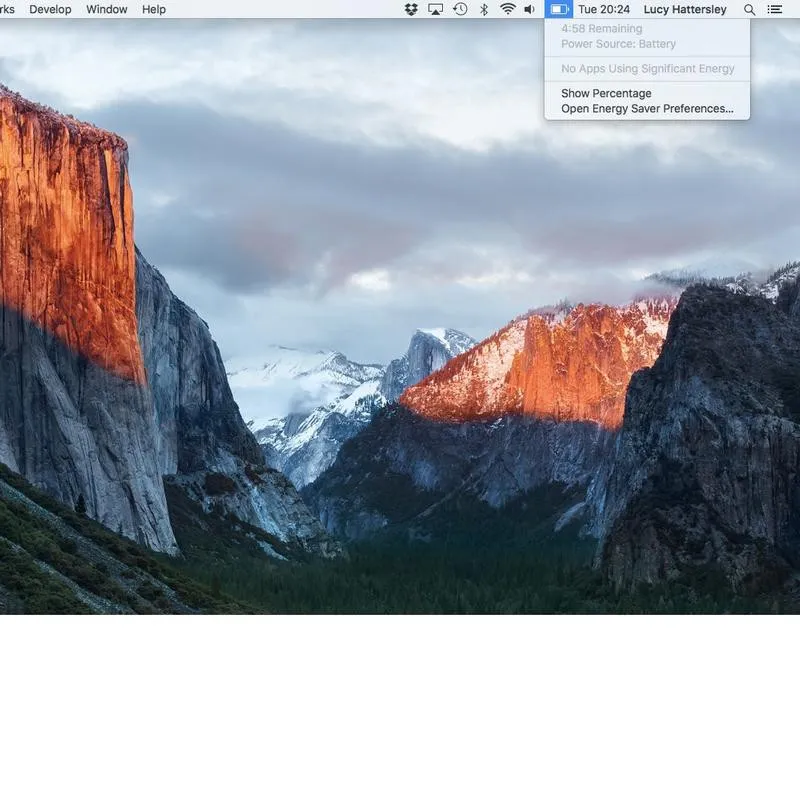
Mac OS cho phép bạn xem những ứng dụng đang sử một lượng điện năng đáng kể trong menu Battery. Click vào Battery trong thanh Menu để kiểm tra. Thường Google Chrome một thủ phạm ngốn pin đáng kể.
Bạn cũng có thể nhận được thông tin chi tiết hơn về việc sử dụng năng lượng bằng cách sử dụng ứng dụng Activity Monitor:
Nhấn vào Go > Utilities và mở ứng dụng Activity Monitor.
Bây giờ click vào Energy Tab và Energy Impact để xem các ứng dụng và các quá trình chiếm nhiều pin nhất trên máy Mac của bạn. Từ đó bạn có thể chọn tắt những ứng dụng thừa ấy đi để tiết kiệm pin trên MacBook.
Sử dụng màu âm bản để tiết kiệm pin trên MacBook
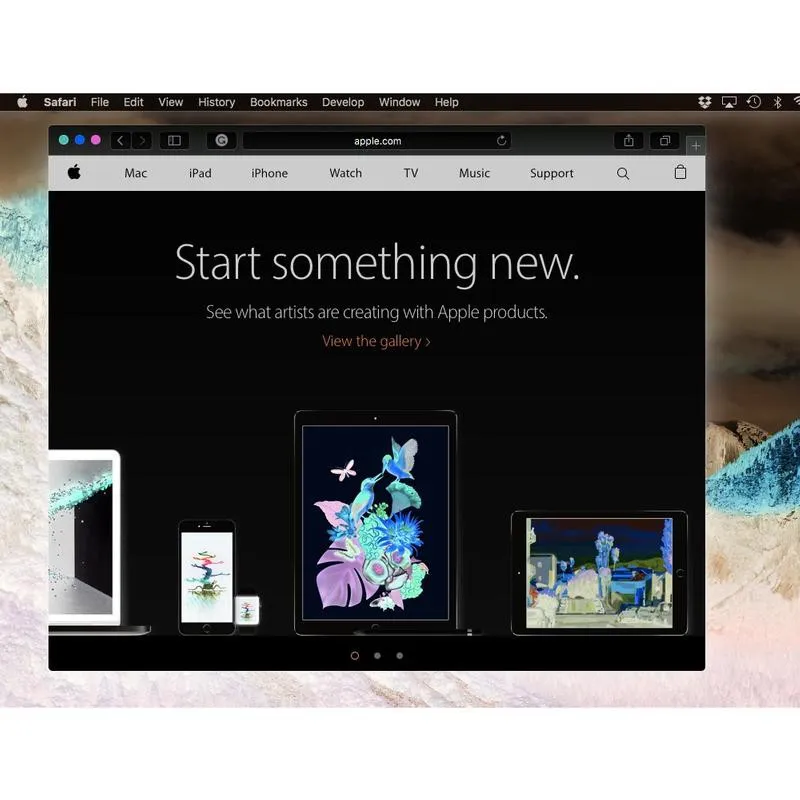
Sử dụng màu âm bản (Invert Colours) là một cách rất hay để tiết kiệm pin. Bởi màn hình không cần phải tốt nhiều năng lượng để hiển thị toàn bộ màu sắc. Bạn vào System Preferences> Desktop & Screen Saver > Desktop > Solid Colours và chọn màu trắng. Kế tiếp, chọn Accessibility > Invert Colours. Điều này sẽ cho phép máy Mac của bạn chạy trong chế độ hiển thị chủ yếu 2 màu là và trắng.
Tất nhiên cách này chỉ có tác dụng với những ai sử dụng máy để làm văn bản hoặc đọc báo. Những ai sử dụng máy để làm đồ họa thì không nên dùng tính năng này.
Tắt một số tính năng tự động của máy để tiết kiệm pin
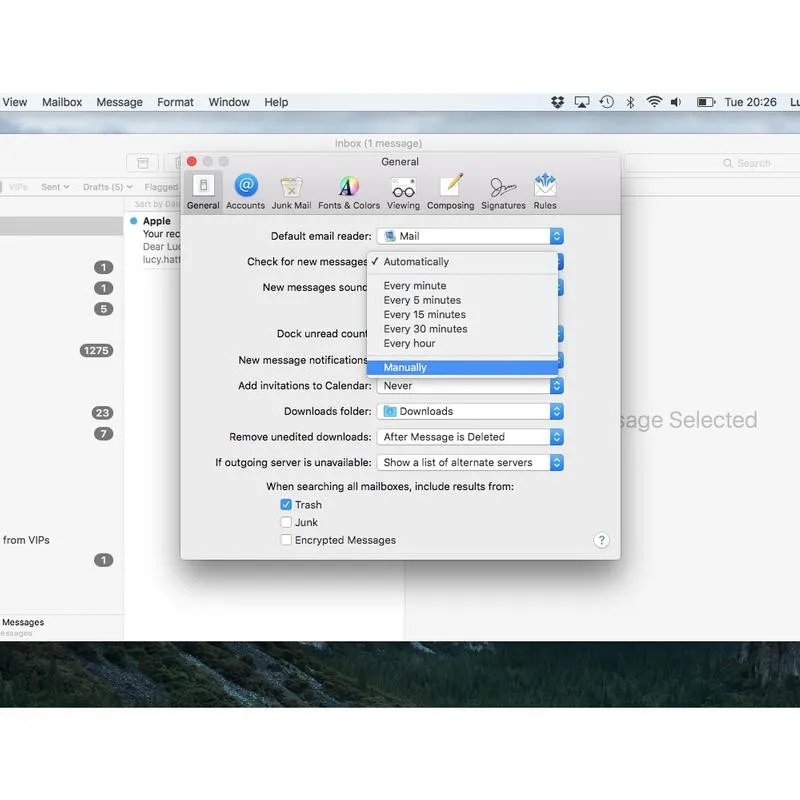
>>>>>Xem thêm: 5 ứng dụng chụp ảnh tốt nhất trên Android – Phần 2
Nếu bạn thực sự cần phải kéo dài thời lượng pin của máy lên tới mức tối đa. Bạn có thể thử qua 3 thiết lập “tối thượng” sau.
Tắt thông báo. Nhấn vào System Preference> Notifications và hạn chế các ứng dụng có thể gửi cho bạn những thông báo.
Tắt chế độ tự động kiểm tra của Mail. Mở Mail > Preferences và đổi mục Check for New Messages thành Manually. Như vậy mỗi khi vào ứng dụng Mail thì máy mới đồng bộ hóa email mới.
Tắt Spotlight. Mở ứng dụng Spotlight, chọn tab Privacy và kéo biểu tượng ổ đĩa cứng của máy Mac vào danh sách bảo mật này.
Chúc bạn thành công!
Xem thêm: 10 thiết lập quan trọng cần phải làm ngay sau khi tậu MacBook – Phần 1 | Phần 2
Domin
Theo macworld

